苹果电脑是这几年比较受欢迎的,但是苹果系统并不同于其他的电脑系统,最近有些朋友对于苹果电脑的双系统切换遇到难题,想知道苹果怎么切换双系统?今天小编就给大家讲解一下相关的问题 。
苹果怎么切换双系统
苹果笔记本电脑双系统如何切换
首先需要在电脑上安装好双系统,然后再选择需要的系统进行切换 。
系统安装方法:
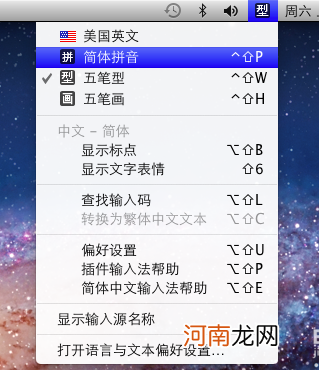
文章插图
苹果怎么切换双系统
步骤1、苹果电脑要切换双系统首先当然要在电脑上装双系统了,在launchpad中的系统工具文件夹中找到Boot Camp助理打开按照界面提示一步步进行即可完成双系统的安装 。Boot Camp 助理是苹果为了方便用户在苹果电脑上安装双系统而附带的系统软件,Boot Camp助理会自动为双系统用户下载所需要的驱动,以及制作安装双系统的开机引导,整个过程几乎是傻瓜式的,操作及其简便 。
步骤2、双系统安装成功之后,在【系统偏好设置】-【启动磁盘】中会看到有两个可选择的开机启动磁盘,这里作为默认启动的系统是macOS系统,如果需要设置windows为默认启动系统,只需点击上面的Boot Camp,然后点击下方的【目标磁盘模式】,即可完成默认启动系统的设置 。
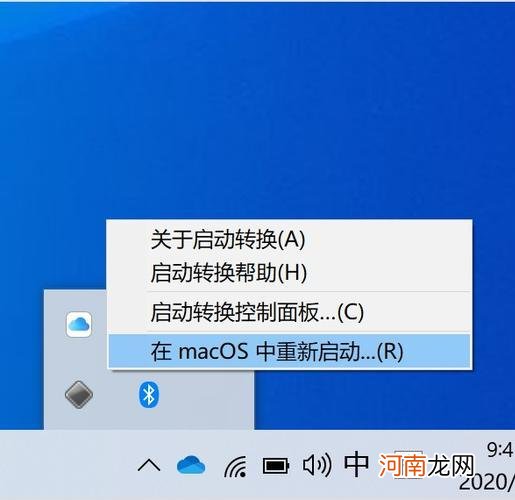
文章插图
苹果怎么切换双系统
苹果笔记本电脑双系统如何切换
步骤1、在按下电源键出现白色苹果Logo的时候,按下键盘上的【option/alt】键不放直至出现下图的界面,然后用鼠标或者键盘切换到Boot Camp使其图标高亮 。
步骤2、之后电脑就会按照选择进入对应的系统,如果在开机的时候没有按下【option/alt】键选择开机系统,电脑依旧会直接进入默认的macOS系统 。
苹果怎么切换双系统?以上就是给大家介绍了关于苹果切换双系统的操作教程,如果你还没有找到解决方法的话,可以尝试一下上面文章所介绍的方法 。
【苹果怎么切换双系统?分享电脑百科小知识】
- 如何将模糊的图片变清晰?一分钟教会你怎么把模糊的照片变清晰
- 银子发黄是什么原因?应该怎么处理呢?
- 理然男士香氛身体乳怎么样?理然男士香氛身体乳使用方法优质
- 理然衣物香氛喷雾什么东西?理然衣物香氛喷雾怎么用?优质
- 理然碧玺石修护面霜怎么样?理然碧玺石修护面霜好用吗?优质
- 理然素颜乳怎么样?理然素颜乳需要卸妆吗?优质
- 理然干发喷雾怎么用?理然干发喷雾好用吗?优质
- 理然洗面奶怎么样?理然洗面奶好用吗?优质
- tcl65v2pro语音怎么用?tcl65v2pro评测优质
- 当孕期遭遇妇科疾病怎么办?
